一、Kubernetes 整体概述和架构
Kubernetes 是什么
Kubernetes 是一个轻便的和可扩展的开源平台,用于管理容器化应用和服务。通过 Kubernetes 能够进行应用的自动化部署和扩缩容。在 Kubernetes 中,会将组成应用的容器组合成一个逻辑单元以更易管理和发现。Kubernetes 积累了作为 Google 生产环境运行工作负载 15 年的经验,并吸收了来自于社区的最佳想法和实践。Kubernetes 经过这几年的快速发展,形成了一个大的生态环境,Google 在 2014 年将 Kubernetes 作为开源项目。Kubernetes 的关键特性包括:
自动化装箱:在不牺牲可用性的条件下,基于容器对资源的要求和约束自动部署容器。同时,为了提高利用率和节省更多资源,将关键和最佳工作量结合在一起。
自愈能力:当容器失败时,会对容器进行重启;当所部署的 Node 节点有问题时,会对容器进行重新部署和重新调度;当容器未通过监控检查时,会关闭此容器;直到容器正常运行时,才会对外提供服务。
水平扩容:通过简单的命令、用户界面或基于 CPU 的使用情况,能够对应用进行扩容和缩容。
服务发现和负载均衡:开发者不需要使用额外的服务发现机制,就能够基于 Kubernetes 进行服务发现和负载均衡。
自动发布和回滚:Kubernetes 能够程序化的发布应用和相关的配置。如果发布有问题,Kubernetes 将能够回归发生的变更。
保密和配置管理:在不需要重新构建镜像的情况下,可以部署和更新保密和应用配置。
存储编排:自动挂接存储系统,这些存储系统可以来自于本地、公共云提供商(例如:GCP 和 AWS)、网络存储 (例如:NFS、iSCSI、Gluster、Ceph、Cinder 和 Floker 等)。
Kubernetes 的整体架构
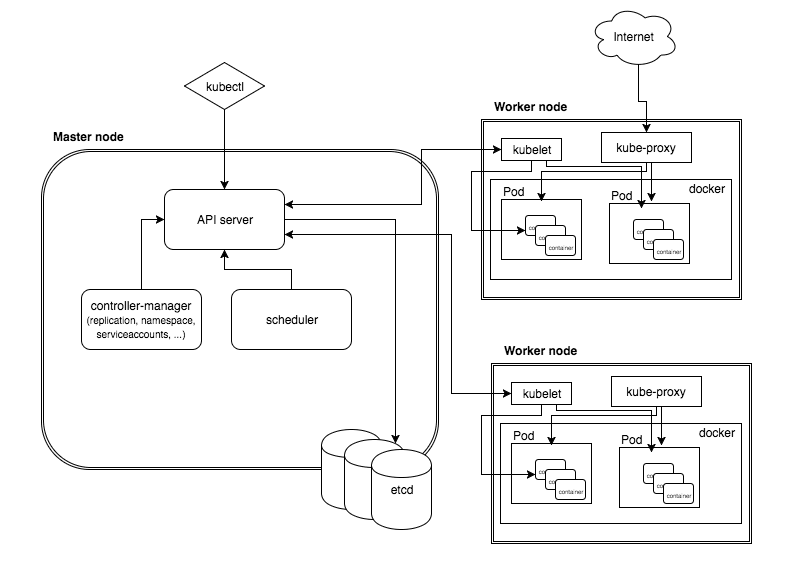
Kubernetes 属于主从分布式架构,主要由 Master Node 和 Worker Node 组成,以及包括客户端命令行工具 kubectl 和其它附加项。
Master Node:作为控制节点,对集群进行调度管理;Master Node 由 API Server、Scheduler、Cluster State Store 和 Controller-Manger Server 所组成;
Worker Node:作为真正的工作节点,运行业务应用的容器;Worker Node 包含 kubelet、kube proxy 和 Container Runtime;
kubectl:用于通过命令行与 API Server 进行交互,而对 Kubernetes 进行操作,实现在集群中进行各种资源的增删改查等操作;
Add-on:是对 Kubernetes 核心功能的扩展,例如增加网络和网络策略等能力。
Master Node(主节点)
API Server(API 服务器)
API Server 主要用来处理 REST 的操作,确保它们生效,并执行相关业务逻辑,以及更新 etcd(或者其他存储)中的相关对象。API Server 是所有 REST 命令的入口,它的相关结果状态将被保存在 etcd(或其他存储)中。API Server 的基本功能包括:
REST 语义,监控,持久化和一致性保证,API 版本控制,放弃和生效
内置准入控制语义,同步准入控制钩子,以及异步资源初始化
API 注册和发现
另外,API Server 也作为集群的网关。默认情况,客户端通过 API Server 对集群进行访问,客户端需要通过认证,并使用 API Server 作为访问 Node 和 Pod(以及 service)的堡垒和代理 / 通道。
Cluster state store(集群状态存储)
1. Kubernetes默认使用etcd作为集群整体存储,当然也可以使用其它的技术。etcd是一个简单的、分布式的、一致的key-value存储,主要被用来共享配置和服务发现。etcd提供了一个CRUD操作的REST API,以及提供了作为注册的接口,以监控指定的Node。集群的所有状态都存储在etcd实例中,并具有监控的能力,因此当etcd中的信息发生变化时,就能够快速的通知集群中相关的组件。Controller-Manager Server(控制管理服务器)
1. Controller-Manager Serve用于执行大部分的集群层次的功能,它既执行生命周期功能(例如:命名空间创建和生命周期、事件垃圾收集、已终止垃圾收集、级联删除垃圾收集、node垃圾收集),也执行API业务逻辑(例如:pod的弹性扩容)。控制管理提供自愈能力、扩容、应用生命周期管理、服务发现、路由、服务绑定和提供。Kubernetes默认提供Replication Controller、Node Controller、Namespace Controller、Service Controller、Endpoints Controller、Persistent Controller、DaemonSet Controller等控制器。Scheduler(调度器)
1. scheduler组件为容器自动选择运行的主机。依据请求资源的可用性,服务请求的质量等约束条件,scheduler监控未绑定的pod,并将其绑定至特定的node节点。Kubernetes也支持用户自己提供的调度器,Scheduler负责根据调度策略自动将Pod部署到合适Node中,调度策略分为预选策略和优选策略,Pod的整个调度过程分为两步:
3. )预选Node:遍历集群中所有的Node,按照具体的预选策略筛选出符合要求的Node列表。如没有Node符合预选策略规则,该Pod就会被挂起,直到集群中出现符合要求的Node。
5. )优选Node:预选Node列表的基础上,按照优选策略为待选的Node进行打分和排序,从中获取最优Node。Worker Node(从节点)
Kubelet
1. Kubelet是Kubernetes中最主要的控制器,它是Pod和Node API的主要实现者,Kubelet负责驱动容器执行层。在Kubernetes中,应用容器彼此是隔离的,并且与运行其的主机也是隔离的,这是对应用进行独立解耦管理的关键点。
3. 在Kubernets中,Pod作为基本的执行单元,它可以拥有多个容器和存储数据卷,能够方便在每个容器中打包一个单一的应用,从而解耦了应用构建时和部署时的所关心的事项,已经能够方便在物理机/虚拟机之间进行迁移。API准入控制可以拒绝或者Pod,或者为Pod添加额外的调度约束,但是Kubelet才是Pod是否能够运行在特定Node上的最终裁决者,而不是scheduler或者DaemonSet。kubelet默认情况使用cAdvisor进行资源监控。负责管理Pod、容器、镜像、数据卷等,实现集群对节点的管理,并将容器的运行状态汇报给Kubernetes API Server。Container Runtime(容器运行时)
1. 每一个Node都会运行一个Container Runtime,其负责下载镜像和运行容器。Kubernetes本身并不停容器运行时环境,但提供了接口,可以插入所选择的容器运行时环境。kubelet使用Unix socket之上的gRPC框架与容器运行时进行通信,kubelet作为客户端,而CRI shim作为服务器。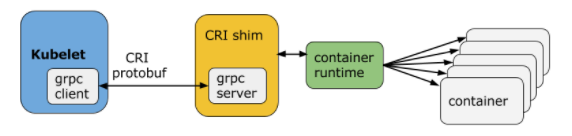
1. protocol buffers API提供两个gRPC服务,ImageService和RuntimeService。ImageService提供拉取、查看、和移除镜像的RPC。RuntimeSerivce则提供管理Pods和容器生命周期管理的RPC,以及与容器进行交互(exec/attach/port-forward)。容器运行时能够同时管理镜像和容器(例如:Docker和Rkt),并且可以通过同一个套接字提供这两种服务。在Kubelet中,这个套接字通过–container-runtime-endpoint和–image-service-endpoint字段进行设置。Kubernetes CRI支持的容器运行时包括docker、rkt、cri-o、frankti、kata-containers和clear-containers等。kube proxy
1. 基于一种公共访问策略(例如:负载均衡),服务提供了一种访问一群pod的途径。此方式通过创建一个虚拟的IP来实现,客户端能够访问此IP,并能够将服务透明的代理至Pod。每一个Node都会运行一个kube-proxy,kube proxy通过iptables规则引导访问至服务IP,并将重定向至正确的后端应用,通过这种方式kube-proxy提供了一个高可用的负载均衡解决方案。服务发现主要通过DNS实现。
3. 在Kubernetes中,kube proxy负责为Pod创建代理服务;引到访问至服务;并实现服务到Pod的路由和转发,以及通过应用的负载均衡。kubectl
kubectl 是 Kubernetes 集群的命令行接口。运行 kubectl 命令的语法如下所示:
1. $ kubectl [command] [TYPE] [NAME] [flags]这里的 command,TYPE、NAME 和 flags 为:
comand:指定要对资源执行的操作,例如 create、get、describe 和 delete
TYPE:指定资源类型,资源类型是大小学敏感的,开发者能够以单数、复数和缩略的形式。例如:
NAME:指定资源的名称,名称也大小写敏感的。如果省略名称,则会显示所有的资源,例如:
1. $kubectl get podsflags:指定可选的参数。例如,可以使用 - s 或者–server 参数指定 Kubernetes API server 的地址和端口。
另外,可以通过运行 kubectl help 命令获取更多的信息。
附加项和其他依赖
在 Kunbernetes 中可以以附加项的方式扩展 Kubernetes 的功能,目前主要有网络、服务发现和可视化这三大类的附加项,下面是可用的一些附加项:
网络和网络策略
ACI 通过与 Cisco ACI 集成的容器网络和网络安全。
Calico 是一个安全的 3 层网络和网络策略提供者。
Canal 联合 Fannel 和 Calico,通过网络和网络侧。
Cilium 是一个 3 层网络和网络侧插件,它能够透明的加强 HTTP/API/L7 策略。其即支持路由,也支持 overlay/encapsultion 模式。
Flannel 是一个 overlay 的网络提供者。
服务发现
CoreDNS 是一个灵活的,可扩展的 DNS 服务器,它能够作为 Pod 集群内的 DNS 进行安装。
Ingress 提供基于 Http 协议的路由转发机制。
可视化 & 控制
Dashboard 是 Kubernetes 的 web 用户界面。
二、k8s 搭建
kubeadm 是 Kubernetes 官方提供的用于快速安装 Kubernetes 集群的工具,伴随 Kubernetes 每个版本的发布都会同步更新,kubeadm 会对集群配置方面的一些实践做调整,通过实验 kubeadm 可以学习到 Kubernetes 官方在集群配置上一些新的最佳实践。
在 Kubernetes 的文档 Creating a single master cluster with kubeadm 中已经给出了目前 kubeadm 的主要特性已经处于 beta 状态了,在 2018 年将进入 GA 状态,说明 kubeadm 离可以在生产环境中使用的距离越来越近了。
当然我们线上稳定运行的 Kubernetes 集群是使用 ansible 以二进制形式的部署的高可用集群,这里体验 Kubernetes 1.11 中的 kubeadm 是为了跟随官方对集群初始化和配置方面的最佳实践,进一步完善我们的 ansible 部署脚本。
环境准备
环境说明
| 操作系统 | 主机名 | IP 地址 | 功能 | | ubuntu-16.04.5-server-amd64 | k8s-master001 | 192.168.91.128 | 主节点 | | ubuntu-16.04.5-server-amd64 | k8s-node001 | 192.168.91.129 | 从节点, etcd | | ubuntu-16.04.5-server-amd64 | k8s-node002 | 192.168.91.131 | 从节点, docker registry,Ubuntu 私有源 |
3 台服务器的配置均为:1 核 2G,硬盘 20G
请确保主节点能 ssh 免密登录 2 个从节点。3 台服务器,主要使用 root 用户操作
etcd 这里只用 1 个,如果要做高可用,请保证节点数量是奇数。比如 3,5,7。偶数节点,会无法选举 Leader
由于 k8s 需要的 docker 镜像和 deb 包被墙了。所以需要构建私有的 docker 仓库
相关软件包已经上传到百度云,下载方式为:
链接:https://pan.baidu.com/s/1Z31IcS2f15ufoqDw19-i3Q 提取码:tlex
其中 deb 包,是 ubuntu 的软件包,其他压缩包,全部都是 docker 镜像!
docker 镜像都是从 google 下载的,如果不放心,可自行下载!
如果你使用的是 Centos 7 系统,可以不用这么麻烦,使用开源 Breeze 工具部署 Kubernetes。
Breeze 项目是深圳睿云智合所开源的 Kubernetes 图形化部署工具,大大简化了 Kubernetes 部署的步骤,其最大亮点在于支持全离线环境的部署,且不需要翻墙获取 Google 的相应资源包,尤其适合某些不便访问互联网的服务器场景。
具体操作,请参考链接:
https://www.kubernetes.org.cn/4623.html
主机名
登录 3 台服务器,查看主机名
1. cat /etc/hostname如果输出不是上面表格中的主机名,请务必修改!
修改完成之后,必须要重启服务器才行!
由于这里并没有使用私有的 DNS,所以直接用 hosts 文件来强制解析。
务必保证 3 台服务器的 hosts 文件有如下 3 条记录
1. 192.168.91.128 k8s-master001
2. 192.168.91.129 k8s-node001
3. 192.168.91.131 k8s-node002时间设置
务必保证 3 台服务器的时区是一样的,强制更改时区为上海,执行以下命令
1. ln -snf /usr/share/zoneinfo/Asia/Shanghai /etc/localtime
2. bash -c "echo 'Asia/Shanghai' > /etc/timezone"安装 ntpdate
1. apt-get install -y ntpdate如果出现以下错误
1. E: Could not get lock /var/lib/dpkg/lock - open (: Resource temporarily unavailable)
2. E: Unable to lock the administration directory (/var/lib/dpkg/), is another process using it?执行 2 个命令解决
1. sudo rm /var/cache/apt/archives/lock
2. sudo rm /var/lib/dpkg/lock使用阿里云的时间服务器更新
1. ntpdate ntp1.aliyun.com3 台服务器都执行一下,确保时间一致!
请确保防火墙都关闭了!
ssh 免密登录
3 台服务器生成秘钥,并写入到 authorized_keys
1. ssh-keygen -t rsa -P "" -f ~/.ssh/id_rsa
2. cat ~/.ssh/id_rsa.pub >> ~/.ssh/authorized_keys登录到主节点服务器,copy 秘钥,执行以下命令
1. ssh-copy-id k8s-master001
2. ssh-copy-id k8s-node001
3. ssh-copy-id k8s-node002测试 ssh 免密登录
登录到主节点服务器,测试 ssh 免密登录
1. ssh k8s-master001
2. exit
4. ssh k8s-node001
5. exit
7. ssh k8s-node002
8. exit请确保以上 3 个命令,不需要输入密码
更新 ubuntu 数据库
使用阿里云的更新源,默认的太慢了
1. vi /etc/apt/sources.list清空文件内容,添加如下内容:
1. deb http://mirrors.aliyun.com/ubuntu/ xenial main restricted
2. deb http://mirrors.aliyun.com/ubuntu/ xenial-updates main restricted
3. deb http://mirrors.aliyun.com/ubuntu/ xenial universe
4. deb http://mirrors.aliyun.com/ubuntu/ xenial-updates universe
5. deb http://mirrors.aliyun.com/ubuntu/ xenial multiverse
6. deb http://mirrors.aliyun.com/ubuntu/ xenial-updates multiverse
7. deb http://mirrors.aliyun.com/ubuntu/ xenial-backports main restricted universe multiverse
8. deb http://mirrors.aliyun.com/ubuntu xenial-security main restricted
9. deb http://mirrors.aliyun.com/ubuntu xenial-security universe
10. deb http://mirrors.aliyun.com/ubuntu xenial-security multiverse使用 apt-get update 来更新一下
1. apt-get update确保 3 台都是使用阿里云的更新源
3 台服务器,都需要安装 docker
1. apt-get install -y docker.io修改 daemon.json
1. vim /etc/docker/daemon.json内容如下:
1. {
2. "registry-mirrors": [
3. "https://kv3qfp85.mirror.aliyuncs.com"
4. ],
5. "insecure-registries": [
6. "192.168.91.131:5000"
7. ]
8. }重启 docker 服务
1. systemctl restart docker** 确保 3 台服务器,都修改了 daemon.json**
etcd 部署
登录到 k8s-node001 服务器,直接运行 etcd_v3.3.10.sh 即可。请注意前置条件!
etcd_v3.3.10.sh
说明:本脚本,只能在本地服务器安装。请确保 etcd-v3.3.10-linux-amd64.tar.gz 文件和 shell 脚本在同一目录下。
脚本附带了使用 systemctl 命令启动 etcd 服务
1. #/bin/bash
2. # 单击版etcd安装脚本
3. # 本脚本,只能在本地服务器安装。
4. # 请确保etcd-v3.3.10-linux-amd64.tar.gz文件和当前脚本在同一目录下。
5. # 务必使用root用户执行此脚本!
6. # 确保可以直接执行python3,因为倒数第4行,有一个json格式化输出。如果不需要可以忽略
7. #set -e
9. # 输入本机ip
10. while true
11. do
12. echo '请输入本机ip'
13. echo 'Example: 192.168.0.1'
14. echo -e "etcd server ip=\c"
15. read ETCD_Server
16. if [ "$ETCD_Server" == "" ];then
17. echo 'No input etcd server IP'
18. else
19. #echo 'No input etcd server IP'
20. break
21. fi
22. done
24. # etcd启动服务
25. cat > /lib/systemd/system/etcd.service <<EOF
26. [Unit]
27. Description=etcd - highly-available key value store
28. Documentation=https://github.com/coreos/etcd
29. Documentation=man:etcd
30. After=network.target
31. Wants=network-online.target
33. [Service]
34. Environment=DAEMON_ARGS=
35. Environment=ETCD_NAME=%H
36. Environment=ETCD_DATA_DIR=/var/lib/etcd/default
37. EnvironmentFile=-/etc/default/%p
38. Type=notify
39. User=etcd
40. PermissionsStartOnly=true
41. #ExecStart=/bin/sh -c "GOMAXPROCS=\$(nproc) /usr/bin/etcd \$DAEMON_ARGS"
42. ExecStart=/usr/bin/etcd \$DAEMON_ARGS
43. Restart=on-abnormal
44. #RestartSec=10s
45. #LimitNOFILE=
47. [Install]
48. WantedBy=multi-user.target
49. Alias=etcd3.service
50. EOF
52. # 主机名
53. name=`hostname`
54. # etcd的http连接地址
55. initial_cluster="http://$ETCD_Server:2380"
57. # 判断进程是否启动
58. A=`ps -ef|grep /usr/bin/etcd|grep -v grep|wc -l`
59. if [ $A -ne ];then
60. # 杀掉进程
61. killall etcd
62. fi
64. # 删除etcd相关文件
65. rm -rf /var/lib/etcd/*
66. rm -rf /etc/default/etcd
68. # 设置时区
69. ln -snf /usr/share/zoneinfo/Asia/Shanghai /etc/localtime
71. # 判断压缩文件
72. if [ ! -f "etcd-v3.3.10-linux-amd64.tar.gz" ];then
73. echo "当前目录etcd-v3.3.10-linux-amd64.tar.gz文件不存在"
74. exit
75. fi
77. # 安装etcd
78. tar zxf etcd-v3.3.10-linux-amd64.tar.gz -C /tmp/
79. cp -f /tmp/etcd-v3.3.10-linux-amd64/etcd /usr/bin/
80. cp -f /tmp/etcd-v3.3.10-linux-amd64/etcdctl /usr/bin/
82. # etcd配置文件
83. cat > /etc/default/etcd <<EOF
84. ETCD_NAME=$name
85. ETCD_DATA_DIR="/var/lib/etcd/"
86. ETCD_LISTEN_PEER_URLS="http://$ETCD_Server:2380"
87. ETCD_LISTEN_CLIENT_URLS="http://$ETCD_Server:2379,http://127.0.0.1:4001"
88. ETCD_INITIAL_ADVERTISE_PEER_URLS="http://$ETCD_Server:2380"
89. ETCD_INITIAL_CLUSTER="$ETCD_Servernitial_cluster"
90. ETCD_INITIAL_CLUSTER_STATE="new"
91. ETCD_INITIAL_CLUSTER_TOKEN="etcd-cluster-sdn"
92. ETCD_ADVERTISE_CLIENT_URLS="http://$ETCD_Server:2379"
93. EOF
95. # 临时脚本,添加用户和组
96. cat > /tmp/foruser <<EOF
97. #!/bin/bash
98. if [ \`cat /etc/group|grep etcd|wc -l\` -eq 0 ];then groupadd -g 217 etcd;fi
99. if [ \`cat /etc/passwd|grep etcd|wc -l\` -eq 0 ];then mkdir -p /var/lib/etcd && useradd -g 217 -u 111 etcd -d /var/lib/etcd/ -s /bin/false;fi
100. if [ \`cat /etc/profile|grep ETCDCTL_API|wc -l\` -eq 0 ];then bash -c "echo 'export ETCDCTL_API=3' >> /etc/profile" && bash -c "source /etc/profile";fi
101. EOF
103. # 执行脚本
104. bash /tmp/foruser
106. # 启动服务
107. systemctl daemon-reload
108. systemctl enable etcd.service
109. chown -R etcd:etcd /var/lib/etcd
110. systemctl restart etcd.service
111. #netstat -anpt | grep 2379
112. # 查看版本
113. etcdctl -v
114. # 访问API, -s 去掉curl的统计信息. python3 -m json.tool 表示json格式化
115. curl $initial_cluster/version -s | python3 -m json.tool
117. # 删除临时文件
118. rm -rf /tmp/foruser /tmp/etcd-v3.3.10-linux-amd64执行脚本
1. bash etcd_v3.3.10.sh输出:
1. 请输入本机ip
2. Example: 192.168.0.1
3. etcd server ip=192.168.91.129
4. Created symlink from /etc/systemd/system/etcd3.service to /lib/systemd/system/etcd.service.
5. Created symlink from /etc/systemd/system/multi-user.target.wants/etcd.service to /lib/systemd/system/etcd.service.
6. etcdctl version: 3.3.10
7. API version: 2
8. {
9. "etcdserver": "3.3.10",
10. "etcdcluster": "3.3.0"
11. }搭建 docker 私有仓库
登录到 k8s-node002 服务器,安装 docker
1. apt-get install -y docker.io拉取 registry 镜像
1. docker pull registry创建 registry docker 进程
1. docker run -d --name docker-registry --restart=always -p : registry上面已经修改过了 /etc/docker/daemon.json,所以这里不需要修改了!
创建目录 / reop,将百度云的 k8s-1.11 下载下来,上传到 / repo 目录。
1. mkdir /reporepo 的目录结构如下:
1. /repo/
2. └── k8s-1.11
3. ├── calico_cni_v1.11.4.tar.gz
4. ├── calico_kube-controllers_v1.0.3.tar.gz
5. ├── calico_node_v2.6.8.tar.gz
6. ├── calico.yaml
7. ├── coredns-1.1..tar.gz
8. ├── cri-tools_1.11.0-00_amd64_768e5551f9badfde12b10c42c88afb45c412c1bf307a5985a4b29f4499d341bd.deb
9. ├── kubeadm_1.11.2-00_amd64_7602f5c4362b9c17aba83e8424830a98ca66074e36dead31d239f2beda91f1ff.deb
10. ├── kube-apiserver.tar.gz
11. ├── kube-controller-manager.tar.gz
12. ├── kubectl_1.11.2-00_amd64_49e2a857e4852da0c27e3e92bc92fef4d33db7c93c2a4628cb9374e3a486bc92.deb
13. ├── kubelet_1.11.2-00_amd64_7537d39713573280e1cc245915fc7565ac49d041fbd0e0515daa1ea2ac659dbb.deb
14. ├── kube-proxy.tar.gz
15. ├── kubernetes-cni_0.6.0-00_amd64_43460dd3c97073851f84b32f5e8eebdc84fadedb5d5a00d1fc6872f30a4dd42c.deb
16. ├── kube-scheduler.tar.gz
17. └── pause3..tar.gz测试 etcd 的状态,运行是否正常

测试 docker 私有仓库,运行是否正常

kubernetes Master 配置
以下都是主节点操作,从节点不需要做任何操作!
安装 kubernetes 服务器
复制软件包
1. scp -r 192.168.91.131:/repo/k8s-1.11 ./安装相关组件
1. apt-get install -y docker.io ipvsadm ebtables socat --allow-unauthenticated安装 k8s 的 deb 包
1. dpkg -i k8s-1.11/*.deb开启 cadvisor
1. sed -i 's?config.yaml?config.yaml --cadvisor-port=4194?g' /etc/systemd/system/kubelet.service.d/-kubeadm.conf这条命令的意思就是将 config.yaml 替换为 config.yaml --cadvisor-port=4194
添加 cgroup 驱动程序
1. sed -i 8i'Environment="KUBELET_CGROUP_ARGS=--cgroup-driver=cgroupfs"' /etc/systemd/system/kubelet.service.d/-kubeadm.conf8i 表示 在第 8 行之前插入文本,文本的内容就是 Environment="KUBELET_CGROUP_ARGS=--cgroup-driver=cgroupfs
重新应用配置
1. systemctl daemon-reload导入 k8s 镜像
1. for i in k8s-1.11/*.gz; do sudo docker load < $i; done查看当前镜像
1. root@k8s-master001:~# docker images
2. REPOSITORY TAG IMAGE ID CREATED SIZE
3. k8s.gcr.io/kube-apiserver-amd64 v1.11.2 214c48e87f58 months ago MB
4. k8s.gcr.io/kube-controller-manager-amd64 v1.11.2 55b70b420785 months ago MB
5. k8s.gcr.io/kube-proxy-amd64 v1.11.2 1d3d7afd77d1 months ago 97.8 MB
6. k8s.gcr.io/kube-scheduler-amd64 v1.11.2 0e4a34a3b0e6 months ago 56.8 MB
7. k8s.gcr.io/coredns 1.1\. b3b94275d97c months ago 45.6 MB
8. quay.io/calico/node v2.6.8 e96a297310fd months ago MB
9. quay.io/calico/cni v1.11.4 4c4cb67d7a88 months ago 70.8 MB
10. quay.io/calico/kube-controllers v1.0.3 34aebe64326d months ago 52.3 MB
11. k8s.gcr.io/pause 3.1 da86e6ba6ca1 months ago kB将包含 quay.io 镜像推送到私有仓库
1. docker tag quay.io/calico/cni:v1.11.4 192.168.91.131:/calico/cni:v1.11.4
2. docker push 192.168.91.131:/calico/cni:v1.11.4
4. docker tag quay.io/calico/kube-controllers:v1.0.3 192.168.91.131:/calico/kube-controllers:v1.0.3
5. docker push 192.168.91.131:/calico/kube-controllers:v1.0.3
7. docker tag quay.io/calico/node:v2.6.8 192.168.91.131:/calico/node:v2.6.8
8. docker push 192.168.91.131:/calico/node:v2.6.8这一步操作,可能有点麻烦,可以使用 shell 脚本完成
push_mirror.sh
1. #!/bin/bash
3. # 私有仓库地址
4. dockerREG="192.168.91.131:5000"
6. # 查询包含calico的镜像
7. CalicoPro=$(sudo docker images|grep quay.io|awk -F 'quay.io/' '{print $2}'|awk '{print $1}'|sort|uniq)
8. for i in $CalicoPro;do
9. # 查询镜像的tag版本
10. Proversion=$(docker images|grep quay.io|grep $i|awk '{print $2}')
11. for j in $Proversion;do
12. # 打tag并推送镜像到私有仓库
13. sudo docker tag quay.io/$i:$j $dockerREG/$i:$j
14. sudo docker push $dockerREG/$i:$j
15. done
16. done执行脚本
1. bash push_mirror.sh暂时关闭 kubelet
1. # 重新设置kubelet服务开机启动
2. systemctl enable kubelet.service
3. # 停止kubelet服务
4. systemctl stop kubelet.service关闭 swap
Kubernetes 1.8 开始要求关闭系统的 Swap,如果不关闭,默认配置下 kubelet 将无法启动。
关闭系统的 Swap 方法如下
1. swapoff -a修改 /etc/fstab 文件,注释掉 SWAP 的自动挂载,使用 free -m 确认 swap 已经关闭
1. fswap=`cat /etc/fstab |grep swap|awk '{print $1}'`
2. for i in $fswap;do
3. sed -i "s?$i?#$i?g" /etc/fstab
4. done上面这段代码表示,包含 swap 的行前面添加#
删除默认的 k8s 文件
1. rm -rf /etc/kubernetes/*
2. rm -rf /var/lib/kubelet/*重置 k8s 集群
1. kubeadm reset -f编辑临时配置文件
1. vim /tmp/kubeadm-conf.yaml内容如下:
1. apiVersion: kubeadm.k8s.io/v1alpha1
2. kind: MasterConfiguration
3. networking:
4. podSubnet: 192.138.0.0/
5. #apiServerCertSANs:
6. #- master01
7. #- master02
8. #- master03
9. #- 172.16.2.1
10. #- 172.16.2.2
11. #- 172.16.2.3
12. #- 172.16.2.100
13. etcd:
14. endpoints:
15. - http://192.168.91.129:2379
16. #token: 67e411.zc3617bb21ad7ee3
17. kubernetesVersion: v1.11.2
18. api:
19. advertiseAddress: 192.168.91.128注意修改主节点的 IP 和 etcd 的 IP 地址
定义 podSubnet 为 192.138.0.0/16
初始化集群
使用 kubeadm init 初始化集群
1. kubeadm init --config=/tmp/kubeadm-conf.yaml| sudo tee /etc/kube-server-key执行输出:
1. [init] using Kubernetes version: v1.11.2
2. [preflight] running pre-flight checks
3. I1113 ::57.910361 kernel_validator.go:] Validating kernel version
4. I1113 ::57.910897 kernel_validator.go:] Validating kernel config
5. [preflight/images] Pulling images required for setting up a Kubernetes cluster
6. [preflight/images] This might take a minute or two, depending on the speed of your internet connection
7. [preflight/images] You can also perform this action in beforehand using 'kubeadm config images pull'
8. [kubelet] Writing kubelet environment file with flags to file "/var/lib/kubelet/kubeadm-flags.env"
9. [kubelet] Writing kubelet configuration to file "/var/lib/kubelet/config.yaml"
10. [preflight] Activating the kubelet service
11. [certificates] Generated ca certificate and key.
12. [certificates] Generated apiserver certificate and key.
13. [certificates] apiserver serving cert is signed for DNS names [k8s-master001 kubernetes kubernetes.default kubernetes.default.svc kubernetes.default.svc.cluster.local] and IPs [10.96.0.1 192.168.91.128]
14. [certificates] Generated apiserver-kubelet-client certificate and key.
15. [certificates] Generated sa key and public key.
16. [certificates] Generated front-proxy-ca certificate and key.
17. [certificates] Generated front-proxy-client certificate and key.
18. [certificates] valid certificates and keys now exist in "/etc/kubernetes/pki"
19. [kubeconfig] Wrote KubeConfig file to disk: "/etc/kubernetes/admin.conf"
20. [kubeconfig] Wrote KubeConfig file to disk: "/etc/kubernetes/kubelet.conf"
21. [kubeconfig] Wrote KubeConfig file to disk: "/etc/kubernetes/controller-manager.conf"
22. [kubeconfig] Wrote KubeConfig file to disk: "/etc/kubernetes/scheduler.conf"
23. [controlplane] wrote Static Pod manifest for component kube-apiserver to "/etc/kubernetes/manifests/kube-apiserver.yaml"
24. [controlplane] wrote Static Pod manifest for component kube-controller-manager to "/etc/kubernetes/manifests/kube-controller-manager.yaml"
25. [controlplane] wrote Static Pod manifest for component kube-scheduler to "/etc/kubernetes/manifests/kube-scheduler.yaml"
26. [init] waiting for the kubelet to boot up the control plane as Static Pods from directory "/etc/kubernetes/manifests"
27. [init] this might take a minute or longer if the control plane images have to be pulled
28. [apiclient] All control plane components are healthy after 44.009208 seconds
29. [uploadconfig] storing the configuration used in ConfigMap "kubeadm-config" in the "kube-system" Namespace
30. [kubelet] Creating a ConfigMap "kubelet-config-1.11" in namespace kube-system with the configuration for the kubelets in the cluster
31. [markmaster] Marking the node k8s-master001 as master by adding the label "node-role.kubernetes.io/master=''"
32. [markmaster] Marking the node k8s-master001 as master by adding the taints [node-role.kubernetes.io/master:NoSchedule]
33. [patchnode] Uploading the CRI Socket information "/var/run/dockershim.sock" to the Node API object "k8s-master001" as an annotation
34. [bootstraptoken] using token: 8kjvh8.jc3kjgjepz06ptxl
35. [bootstraptoken] configured RBAC rules to allow Node Bootstrap tokens to post CSRs in order for nodes to get long term certificate credentials
36. [bootstraptoken] configured RBAC rules to allow the csrapprover controller automatically approve CSRs from a Node Bootstrap Token
37. [bootstraptoken] configured RBAC rules to allow certificate rotation for all node client certificates in the cluster
38. [bootstraptoken] creating the "cluster-info" ConfigMap in the "kube-public" namespace
39. [addons] Applied essential addon: CoreDNS
40. [addons] Applied essential addon: kube-proxy
42. Your Kubernetes master has initialized successfully!
44. To start using your cluster, you need to run the following as a regular user:
46. mkdir -p $HOME/.kube
47. sudo cp -i /etc/kubernetes/admin.conf $HOME/.kube/config
48. sudo chown $(id -u):$(id -g) $HOME/.kube/config
50. You should now deploy a pod network to the cluster.
51. Run "kubectl apply -f [podnetwork].yaml" with one of the options listed at:
52. https://kubernetes.io/docs/concepts/cluster-administration/addons/
54. You can now join any number of machines by running the following on each node
55. as root:
57. kubeadm join 192.168.91.128: --token 8kjvh8.jc3kjgjepz06ptxl --discovery-token-ca-cert-hash sha256:98ad46e571ba9ce4f759fb8e00a93bf992f43862af0efb2fc544bc881eb8e192出现 Your Kubernetes master has initialized successfully! 就表示成功了
查看 / etc/kube-server-key 文件,就是刚刚输出的内容
添加 Nodrport 端口范围
添加端口范围 1000-62000
1. line_conf=`cat /etc/kubernetes/manifests/kube-apiserver.yaml|grep -n "allow-privileged=true"|cut -f -d ":"`
2. sed -i -e "$line_conf"i'\ - --service-node-port-range=1000-62000' /etc/kubernetes/manifests/kube-apiserver.yamlline_conf 的执行结果是 18,下面 sed 的意思就是,在 18 行之前添加指定内容
apiserver 绑定主机的非安全端口,这里绑定的是主节点 IP
1. line_conf=`grep -n "insecure-port" /etc/kubernetes/manifests/kube-apiserver.yaml|awk -F ":" '{print $1}'`
2. sed -i -e "$line_conf"i"\ - --insecure-bind-address=192.168.91.128" /etc/kubernetes/manifests/kube-apiserver.yamlline_conf 的执行结果是 25,下面 sed 的意思就是,在 18 行之前添加指定内容
apiserver 绑定主机的非安全端口号,默认为 8080
1. sed -i -e 's?insecure-port=0?insecure-port=8080?g' /etc/kubernetes/manifests/kube-apiserver.yamlsed 的意思就是,将 insecure-port=0 替换为 insecure-port=8080
设置 kubectl 权限
1. mkdir -p $HOME/.kube
2. sudo cp -f /etc/kubernetes/admin.conf $HOME/.kube/config
3. sudo chown $(id -u):$(id -g) $HOME/.kube/config这里的 $HOME 指的就是当前登录用户的宿主目录,也就是 / root
部署 CalICO 网络插件
修改 etcd 端点的 IP
1. line=`grep "etcd_endpoints:" -n k8s-1.11/calico.yaml | cut -f -d ":"`
2. sed -i "$line c \ \ etcd_endpoints: \"http://192.168.91.129:2379\"" k8s-1.11/calico.yamlline 的执行结果是 17,$line 后面的 c 表示用新文本替换当前行中的文本
修改 CIDR
Kubernetes 集群中 service 的虚拟 IP 地址范围,以 CIDR 表示,该 IP 范围不能与物理机的真实 IP 段有重合。
将 192.168.0.0 替换为 192.138.0.0
1. sed -i -e 's/192.168.0.0/192.138.0.0/g' k8s-1.11/calico.yaml将 quay.io 修改为私有库地址
1. sed -i -e "s?quay.io?192.168.91.131:5000?g" k8s-1.11/calico.yaml除了 Kube DNS,它需要一个网络插件
1. kubectl --kubeconfig=/etc/kubernetes/admin.conf apply -f k8s-1.11/calico.yamlKubernetes node 配置
还是在主节点操作,编写脚本
client.sh
1. #!/bin/bash
3. # 安装组件
4. sudo apt-get update
5. sudo apt-get install -y docker.io ipvsadm --allow-unauthenticated
6. sudo apt-get install -y ebtables socat --allow-unauthenticated
8. # 关闭swap
9. sudo swapoff -a
10. fswap=`cat /etc/fstab |grep swap|awk '{print $1}'`
11. for i in $fswap;do
12. sudo sed -i "s?$i?#$i?g" /etc/fstab
13. done
15. # 手动加载IPVS的基本模块
16. sudo modprobe ip_vs
17. sudo modprobe ip_vs_rr
18. sudo modprobe ip_vs_sh
19. sudo modprobe ip_vs_wrr
21. # 安装deb软件包
22. sudo dpkg -i k8s-1.11/cri-tools*.deb
23. sudo dpkg -i k8s-1.11/kubernetes-cni*.deb
24. sudo dpkg -i k8s-1.11/kubelet*.deb
25. sudo dpkg -i k8s-1.11/kubectl*.deb
26. sudo dpkg -i k8s-1.11/kubeadm*.deb
28. # 开启cadvisor
29. sudo sed -i 's?config.yaml?config.yaml --cadvisor-port=4194?g' /etc/systemd/system/kubelet.service.d/-kubeadm.conf
31. # 添加cgroup驱动程序
32. sudo sed -i 8i'Environment="KUBELET_CGROUP_ARGS=--cgroup-driver=cgroupfs"' /etc/systemd/system/kubelet.service.d/-kubeadm.conf
34. # 重新应用配置
35. sudo systemctl daemon-reload
37. # 导入k8s镜像
38. for i in k8s-1.11/*.tar.gz; do sudo docker load < $i; done
39. # 停止kubelet
40. sudo systemctl enable kubelet.service
41. sudo systemctl stop kubelet.service
42. # 重置k8s集群
43. sudo kubeadm reset -f
45. # 新增集群集工作节点的命令将新增集群集工作节点的命令,写入到 client.sh
1. echo "`tail -n2 /etc/kube-server-key`" >> client.sh执行 echo 之后,那么 client.sh 的完整内容为:
1. #!/bin/bash
3. # 安装组件
4. sudo apt-get update
5. sudo apt-get install -y docker.io ipvsadm --allow-unauthenticated
6. sudo apt-get install -y ebtables socat --allow-unauthenticated
8. # 关闭swap
9. sudo swapoff -a
10. fswap=`cat /etc/fstab |grep swap|awk '{print $1}'`
11. for i in $fswap;do
12. sudo sed -i "s?$i?#$i?g" /etc/fstab
13. done
15. # 手动加载IPVS的基本模块
16. sudo modprobe ip_vs
17. sudo modprobe ip_vs_rr
18. sudo modprobe ip_vs_sh
19. sudo modprobe ip_vs_wrr
21. # 安装deb软件包
22. sudo dpkg -i k8s-1.11/cri-tools*.deb
23. sudo dpkg -i k8s-1.11/kubernetes-cni*.deb
24. sudo dpkg -i k8s-1.11/kubelet*.deb
25. sudo dpkg -i k8s-1.11/kubectl*.deb
26. sudo dpkg -i k8s-1.11/kubeadm*.deb
28. # 开启cadvisor
29. sudo sed -i 's?config.yaml?config.yaml --cadvisor-port=4194?g' /etc/systemd/system/kubelet.service.d/-kubeadm.conf
31. # 添加cgroup驱动程序
32. sudo sed -i 8i'Environment="KUBELET_CGROUP_ARGS=--cgroup-driver=cgroupfs"' /etc/systemd/system/kubelet.service.d/-kubeadm.conf
34. # 重新应用配置
35. sudo systemctl daemon-reload
37. # 导入k8s镜像
38. for i in k8s-1.11/*.tar.gz; do sudo docker load < $i; done
39. # 停止kubelet
40. sudo systemctl enable kubelet.service
41. sudo systemctl stop kubelet.service
42. # 重置k8s集群
43. sudo kubeadm reset -f
45. # 新增集群集工作节点的命令
46. sudo kubeadm join 192.168.91.128:6443 --token bei68w.iovq9kr5w0kwcet3 --discovery-token-ca-cert-hash sha256:9ecbd6024fd9c66beee434cf277a69cfa2b325f4bcbf96d11e91a2a1f896fd62远程执行客户端脚本
编写 install_client.sh 脚本
1. #!/bin/bash
3. # node节点的IP地址
4. minions="192.168.91.129 192.168.91.131"
6. for i in $minions; do
7. # 复制软件包
8. scp -r k8s-1.11/ $i:/$HOME/
9. # 复制daemon.json
10. ssh $i sudo mkdir -p /etc/docker
11. scp /etc/docker/daemon.json $i:/$HOME/daemon.json
12. ssh $i sudo cp /$HOME/daemon.json /etc/docker/daemon.json
13. ssh $i sudo rm -f /$HOME/daemon.json
14. # 复制cilent.sh
15. scp client.sh $i:/$HOME/
16. # node节点执行client.sh
17. ssh $i sudo bash /$HOME/client.sh
18. done
19. echo 'please check kubenetes DNS server is runing or not ......'
20. echo 'command: kubectl get po -n kube-system|grep dns'执行脚本
1. bash install_client.sh查看 k8s 的 DNS 服务状态
1. root@k8s-master001:~# kubectl get po -n kube-system|grep dns
2. coredns-78fcdf6894-9cmnz / ContainerCreating 3h
3. coredns-78fcdf6894-zs6zb / ContainerCreating 3h等待 5 秒,查看集群中的节点
1. root@k8s-master001:~# kubectl get nodes
2. NAME STATUS ROLES AGE VERSION
3. k8s-master001 Ready master 3h v1.11.2
4. k8s-node001 Ready <none> 27m v1.11.2
5. k8s-node002 Ready <none> 27m v1.11.2如果状态都是 Ready,表示正常!
三、一键部署脚本
请确保已经满足了 上面说的环境准备条件
k8s-v1.11.sh
1. #!/bin/bash
2. set -e
4. # 运行前置条件
5. # 请确保主节点能ssh免密登录从节点。所有服务器,主要使用root用户操作
6. # 确保etcd已经部署好,节点数量为奇数,运行正常
7. # 确保docker私有仓库运行正常
8. # 确保所有服务器的时间一致
9. # 确保所有服务器已经安装好docker服务,并且已经修改了/etc/docker/daemon.json,能够正常推送到私有仓库
10. # 本脚本只能在主节点操作
11. # 具体操作,请参考链接:https://www.cnblogs.com/xiao987334176/articles/9947548.html
13. ##########################################################################
14. # INPUT
15. ##########################################################################
17. #setting kubernets master
18. while true
19. do
20. if [ "$masterIP" == "" ]; then
21. echo '请输入k8s主节点ip'
22. echo -e "K8S_MASTER_IP=\c"
23. read masterIP
24. else
25. break
26. fi
27. done
28. #setting docker registry
29. echo '请输入docker私有仓库ip,默认端口是5000'
30. echo '如果端口不是5000,请输入ip:端口,比如: 192.168.0.50:8888'
31. echo -e "dockerREG=\c"
32. read dockerREG
33. echo '请输入etcd服务器ip'
34. echo '如果有多个,用空格隔开。比如:"192.168.0.100 192.168.0.101 192.168.0.102"'
35. echo -e "ETCD_Severs=\c"
36. read ETCD_Server
38. #setting minions
39. while true
40. do
41. if [ "$k8minions" == "" ]; then
42. echo '请输入k8s从节点ip'
43. echo '如果有多个,用空格隔开。比如:"192.168.0.100 192.168.0.101 192.168.0.102"'
44. echo -e "minions=\c"
45. read k8minions
46. else
47. break
48. fi
49. done
50. ######################################################################################
51. # Settings
52. ######################################################################################
53. # 判断etcd的ip变量
54. if [ "$ETCD_Server" == "" ];then
55. EXTERNAL_ETCD_ENDPOINTS=""
56. else
57. EXTERNAL_ETCD_ENDPOINTS=""
58. for i in $ETCD_Server;do
59. EXTERNAL_ETCD_ENDPOINTS="http://$i:2379,$EXTERNAL_ETCD_ENDPOINTS"
60. done
61. EXTERNAL_ETCD_ENDPOINTS=${EXTERNAL_ETCD_ENDPOINTS%?}
62. fi
64. # 判断docker仓库ip
65. if [ "$dockerREG" == "" ];then
66. dockerREG="$masterIP:5000"
67. else
68. if [ `echo $dockerREG|grep ":"|wc -l` -eq ];then
69. dockerREG="$dockerREG:5000"
70. fi
71. fi
73. MASTERIP="$masterIP"
74. REPO=`echo $dockerREG | cut -d ":" -f `
75. K8S_MASTER_IP="$MASTERIP"
76. minions="$k8minions"
78. echo "REPO=$REPO"
79. echo "K8S_MASTER_IP=$MASTERIP"
80. echo "DOCKERREG=$dockerREG"
81. echo "minions=$k8minions"
82. echo "etcds=$EXTERNAL_ETCD_ENDPOINTS"
83. ######################################################################################
84. # 正式安装
85. ######################################################################################
86. # 复制软件包
87. scp -r $REPO:/repo/k8s-1.11 ./
89. # 安装相关组件
90. apt-get install -y docker.io ipvsadm ebtables socat --allow-unauthenticated
92. # 安装k8s的deb包
93. dpkg -i k8s-1.11/*.deb
95. # 开启cadvisor
96. sed -i 's?config.yaml?config.yaml --cadvisor-port=4194?g' /etc/systemd/system/kubelet.service.d/10-kubeadm.conf
98. # 添加cgroup驱动程序
99. sed -i 8i'Environment="KUBELET_CGROUP_ARGS=--cgroup-driver=cgroupfs"' /etc/systemd/system/kubelet.service.d/10-kubeadm.conf
101. # 重新应用配置
102. systemctl daemon-reload
104. # 导入k8s镜像
105. for i in k8s-1.11/*.gz; do sudo docker load < $i; done
107. # 将包含quay.io镜像推送到私有仓库
108. # 查询包含calico的镜像
109. CalicoPro=$(sudo docker images|grep quay.io|awk -F 'quay.io/' '{print $2}'|awk '{print $1}'|sort|uniq)
110. for i in $CalicoPro;do
111. # 查询镜像的tag版本
112. Proversion=$(docker images|grep quay.io|grep $i|awk '{print $2}')
113. for j in $Proversion;do
114. # 打tag并推送镜像到私有仓库
115. sudo docker tag quay.io/$i:$j $dockerREG/$i:$j
116. sudo docker push $dockerREG/$i:$j
117. done
118. done
120. # 暂时关闭kubelet
121. # 重新设置kubelet服务开机启动
122. systemctl enable kubelet.service
123. # 停止kubelet服务
124. systemctl stop kubelet.service
126. # 关闭swap
127. swapoff -a
128. fswap=`cat /etc/fstab |grep swap|awk '{print $1}'`
129. for i in $fswap;do
130. sed -i "s?$i?#$i?g" /etc/fstab
131. done
133. # 删除默认的k8s文件
134. rm -rf /etc/kubernetes/*
135. rm -rf /var/lib/kubelet/*
137. # 重置k8s集群
138. kubeadm reset -f
140. # k8s临时配置文件
141. cat > /tmp/kubeadm-conf.yaml <<EOF
142. apiVersion: kubeadm.k8s.io/v1alpha1
143. kind: MasterConfiguration
144. networking:
145. podSubnet: 192.138.0.0/16
146. #apiServerCertSANs:
147. #- master01
148. #- master02
149. #- master03
150. #- 172.16.2.1
151. #- 172.16.2.2
152. #- 172.16.2.3
153. #- 172.16.2.100
154. etcd:
155. endpoints:
156. #token: 67e411.zc3617bb21ad7ee3
157. kubernetesVersion: v1.11.2
158. api:
159. advertiseAddress: $masterIP
161. EOF
163. # 将etcd添加到/tmp/kubeadm-conf.yaml
164. for i in `echo $EXTERNAL_ETCD_ENDPOINTS|sed 's?,? ?g'`;do
165. sudo sed -i "15i\ - $i" /tmp/kubeadm-conf.yaml
166. done
168. # 初始化集群
169. # 使用kubeadm init初始化集群
170. kubeadm init --config=/tmp/kubeadm-conf.yaml| sudo tee /etc/kube-server-key
172. # 添加Nodrport端口范围
173. # 添加端口范围1000-62000
174. line_conf=`cat /etc/kubernetes/manifests/kube-apiserver.yaml|grep -n "allow-privileged=true"|cut -f 1 -d ":"`
175. sed -i -e "$line_conf"i'\ - --service-node-port-range=1000-62000' /etc/kubernetes/manifests/kube-apiserver.yaml
177. # apiserver绑定主机的非安全端口,这里绑定的是主节点IP
178. line_conf=`grep -n "insecure-port" /etc/kubernetes/manifests/kube-apiserver.yaml|awk -F ":" '{print $1}'`
179. sed -i -e "$line_conf"i"\ - --insecure-bind-address=$masterIP" /etc/kubernetes/manifests/kube-apiserver.yaml
181. # apiserver绑定主机的非安全端口号,默认为8080
182. sed -i -e 's?insecure-port=0?insecure-port=8080?g' /etc/kubernetes/manifests/kube-apiserver.yaml
184. # 设置kubectl权限,$HOME是内置变量,表示宿主目录
185. mkdir -p $HOME/.kube
186. sudo cp -f /etc/kubernetes/admin.conf $HOME/.kube/config
187. sudo chown $(id -u):$(id -g) $HOME/.kube/config
189. # 部署CalICO网络插件
190. # 修改etcd端点的IP
191. line=`grep "etcd_endpoints:" -n k8s-1.11/calico.yaml | cut -f 1 -d ":"`
192. sed -i "$line c \ \ etcd_endpoints: \"$EXTERNAL_ETCD_ENDPOINTS\"" k8s-1.11/calico.yaml
194. # 修改CIDR
195. # 将192.168.0.0替换为192.138.0.0
196. sed -i -e 's/192.168.0.0/192.138.0.0/g' k8s-1.11/calico.yaml
197. #将quay.io修改为私有库地址
198. sed -i -e "s?quay.io?$dockerREG?g" k8s-1.11/calico.yaml
200. # 等待15秒
201. sleep 15
202. # 除了Kube DNS,它需要一个网络插件
203. kubectl --kubeconfig=/etc/kubernetes/admin.conf apply -f k8s-1.11/calico.yaml
205. # Kubernetes node配置
206. cat >client.sh <<EOF
207. # 安装组件
208. sudo apt-get update
209. sudo apt-get install -y docker.io ipvsadm --allow-unauthenticated
210. sudo apt-get install -y ebtables socat --allow-unauthenticated
212. # 关闭swap
213. sudo swapoff -a
214. fswap=\`cat /etc/fstab |grep swap|awk '{print \$1}'\`
215. for i in \$fswap;do
216. sudo sed -i "s?\$i?#\$i?g" /etc/fstab
217. done
219. # 手动加载IPVS的基本模块
220. Dline=\`sudo grep -n LimitNOFILE /lib/systemd/system/docker.service|cut -f 1 -d ":" \`
221. sudo sed -i "\$Dline c\LimitNOFILE=1048576" /lib/systemd/system/docker.service
222. sudo systemctl restart docker
223. if [ \`dpkg -l|grep kube|wc -l\` -ne 0 ];then
224. sudo apt purge -y \`dpkg -l|grep kube|awk '{print \$2}'\`
225. fi
227. # 安装deb软件包
228. sudo modprobe ip_vs
229. sudo modprobe ip_vs_rr
230. sudo modprobe ip_vs_sh
231. sudo modprobe ip_vs_wrr
232. sudo dpkg -i k8s-1.11/cri-tools*.deb
233. sudo dpkg -i k8s-1.11/kubernetes-cni*.deb
234. sudo dpkg -i k8s-1.11/kubelet*.deb
235. sudo dpkg -i k8s-1.11/kubectl*.deb
236. sudo dpkg -i k8s-1.11/kubeadm*.deb
238. # 开启cadvisor
239. sudo sed -i 's?config.yaml?config.yaml --cadvisor-port=4194?g' /etc/systemd/system/kubelet.service.d/10-kubeadm.conf
240. if [ \`cat /etc/systemd/system/kubelet.service.d/10-kubeadm.conf|grep cgroup-driver|wc -l\` -eq 0 ];then
241. # 添加cgroup驱动程序
242. sudo sed -i 8i'Environment="KUBELET_CGROUP_ARGS=--cgroup-driver=cgroupfs"' /etc/systemd/system/kubelet.service.d/10-kubeadm.conf
243. sudo sed -i "s?\`tail -n1 /etc/systemd/system/kubelet.service.d/10-kubeadm.conf\`?& \$KUBELET_CGROUP_ARGS?g" /etc/systemd/system/kubelet.service.d/10-kubeadm.conf
244. fi
245. # 重新应用配置
246. sudo systemctl daemon-reload
248. # 导入k8s镜像
249. for i in k8s-1.11/*.tar.gz; do sudo docker load < \$i; done
250. # 停止kubelet
251. sudo systemctl enable kubelet.service
252. sudo systemctl stop kubelet.service
253. # 重置k8s集群
254. sudo kubeadm reset -f
255. # 新增集群集工作节点的命令
256. EOF
258. # 新增集群集工作节点的命令,追加到最后一行
259. sudo echo "sudo `tail -n2 /etc/kube-server-key`" >> client.sh
261. # 安装客户端
262. for i in $minions; do
263. # 复制软件包
264. scp -r k8s-1.11/ $i:/$HOME/
265. # 复制daemon.json
266. ssh $i sudo mkdir -p /etc/docker
267. scp /etc/docker/daemon.json $i:/$HOME/daemon.json
268. ssh $i sudo cp /$HOME/daemon.json /etc/docker/daemon.json
269. ssh $i sudo rm -f /$HOME/daemon.json
270. # 复制cilent.sh
271. scp client.sh $i:/$HOME/
272. # node节点执行client.sh
273. ssh $i sudo bash /$HOME/client.sh
274. done
275. echo 'please check kubenetes DNS server is runing or not ......'
276. echo 'command: kubectl get po -n kube-system|grep dns'
278. # 查看k8s的DNS服务状态
279. kubectl get po -n kube-system|grep dns
280. # 睡眠25秒
281. sleep 25
282. # 查看集群中的节点
283. kubectl get nodes运行之前,查看 etcd 的状态
1. root@k8s-master001:~# curl http://192.168.91.129:2379/version -s | python3 -m json.tool
2. {
3. "etcdserver": "3.3.10",
4. "etcdcluster": "3.3.0"
5. }查看 docker 私有仓库的状态
1. root@k8s-master001:~# curl http://192.168.91.131:5000/v2/_catalog -s | python3 -m json.tool
2. {
3. "repositories": [
4. "calico/cni",
5. "calico/kube-controllers",
6. "calico/node"
7. ]
8. }登录到 docker 私有仓库服务器,查看 / repo 目录
1. root@k8s-node002:~# ll /repo/
2. total
3. drwxr-xr-x root root Nov : ./
4. drwxr-xr-x root root Nov : ../
5. drwxr-xr-x root root Nov : k8s-1.11/正式运行脚本
1. bash k8s-v1..sh输入如下:
1. 请输入k8s主节点ip
2. K8S_MASTER_IP=192.168.91.128
3. 请输入docker私有仓库ip,默认端口是5000
4. 如果端口不是5000,请输入ip:端口,比如: 192.168.0.50:
5. dockerREG=192.168.91.131
6. 请输入etcd服务器ip
7. 如果有多个,用空格隔开。比如:"192.168.0.100 192.168.0.101 192.168.0.102"
8. ETCD_Severs=192.168.91.129
9. 请输入k8s从节点ip
10. 如果有多个,用空格隔开。比如:"192.168.0.100 192.168.0.101 192.168.0.102"
11. minions=192.168.91.129 192.168.91.131
13. 中间输出略....
15. NAME STATUS ROLES AGE VERSION
16. k8s-master001 Ready master 4m v1.11.2
17. k8s-node001 Ready <none> 2m v1.11.2
18. k8s-node002 Ready <none> 1m v1.11.2上面的红色部分,请根据环境需求填写。
末尾的 k8s 节点状态都是 Ready,表示安装成功了!
查看所有命名空间
1. root@k8s-master001:~# kubectl get ds --all-namespaces
2. NAMESPACE NAME DESIRED CURRENT READY UP-TO-DATE AVAILABLE NODE SELECTOR AGE
3. kube-system calico-node <none> 8m
4. kube-system kube-proxy beta.kubernetes.io/arch=amd64 8m查看 calico 网络状态
1. kubectl get pods -o wide -n kube-system | grep calico-node确保都是 Running 状态
至此 k8s,安装就完成了!
本文参考链接:
https://www.kubernetes.org.cn/4047.html
来源链接:https://www.shuzhiduo.com/A/A7zgqPwl54/





















 2433
2433

 被折叠的 条评论
为什么被折叠?
被折叠的 条评论
为什么被折叠?








